Windows のアップデートや、セキュリティソフトのアップデート後に、以下のメッセージが表示されて、ABBYY FineReader が起動できない事例がございます。
ABBYY FineReader {バージョン}> Licensing Service’(ABBYY.Licensing.FineReader.{バージョン})を開始できません。
システムサービスを開始するための十分な権限があることを確認してください。
この問題を解決するには、以下の手順で再インストールを実施してください。

OCR,ファイル変換,PDF編集機能を備えた、多言語対応 OCRソフト
Windows のアップデートや、セキュリティソフトのアップデート後に、以下のメッセージが表示されて、ABBYY FineReader が起動できない事例がございます。
ABBYY FineReader {バージョン}> Licensing Service’(ABBYY.Licensing.FineReader.{バージョン})を開始できません。
システムサービスを開始するための十分な権限があることを確認してください。
この問題を解決するには、以下の手順で再インストールを実施してください。
はい、ABBYY Screenshot Reader を使えば、画面共有された資料内のテキストを、クリップボードにコピーしたり、Word や Excel ファイルに変換することができます。
ABBYY Screenshot Reader は、画面上で指定した領域の画像やテキストを、Word や Excel ファイルとして再利用できるアプリケーションです。(参考使用例)
OCRソフトの ABBYY FineReader を使用するには、ユーザー登録(製品登録)を実施いただく必要がございます。
登録手順は、ユーザー登録手順とメリット をご参照ください。
ABBYY FineReader PDF 15 にて、OCR言語に「日本語と英語」を選択すると、選択言語が正しい場合でも下図のエラーが発生する場合がございます。
OCRソフトの ABBYY FineReader を使用することで、生産性を向上させることができます。
本ページでは、検索可能な PDF に変換するメリットをご案内します。
ABBYY FineReader を使用して Microsoft SharePoint ドキュメント ライブラリ に保存されたファイルを編集するには、Microsoft SharePoint と OneDrive の同期が必要となります。
また、OneDrive のデスクトップアプリケーションも必要です。
Microsoft SharePoint に保存された PDFファイルを編集する方法を以下にご案内します。
はい、ABBYY FineReader は Dropbox および Dropbox Business と連携できます。
ABBYY FineReader PDF 15 ビルド15.0.113.3764(Release 5)からのアップデートで、下図のエラーが発生します。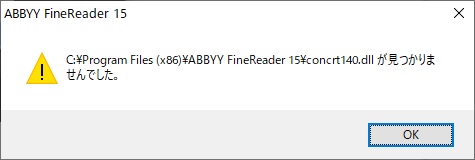
この問題を解決して、ABBYY FineReader PDF 15 Build 15.0.113.3886(Release 5 Update 2) に更新するには、以下の手順を実行してください。
本ページでは、ABBYY FineReader PDF を使用して、PDFファイルを新規作成する方法をご案内します。
本ページでは、2020年 6月のアップデートで追加された、PDF編集の新機能、フォームエディター を使用した、PDFフォームの作成手順をご案内します。
本ページでは、ABBYY FineReader の設定を初期化する方法をご案内します。